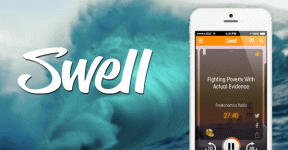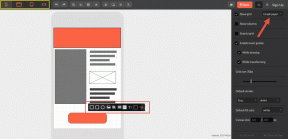Cum se codifică culoarea e-mailurilor în Outlook pe Windows
Miscellanea / / July 09, 2022
Utilizatorii Windows se bazează în general pe aplicația Outlook pentru a-și gestiona conversațiile profesionale prin e-mail. În weekend, poți programați e-mail în afara biroului în Outlook. Dar pentru zilele lucrătoare, va trebui să prioritizați e-mailurile pentru a asigura productivitate maximă.

O modalitate excelentă de a vă separa e-mailurile în ordinea importanței este utilizarea funcției Cod de culoare din Outlook. Această postare va arăta cum să codificați e-mailurile de culoare în Outlook pe Windows.
Codarea prin culori a e-mailurilor vă ajută să faceți ca persoanele de contact esențiale să iasă în evidență de restul. Puteți atribui un anumit cod de culoare persoanelor de contact individuale introducând ID-ul lor de e-mail. Puteți, de asemenea, să codificați culoarea e-mailurilor pe care le primiți de la un anumit domeniu. De exemplu, puteți adăuga numele de domeniu al locului dvs. de muncă și puteți decide asupra unui cod de culoare pentru toate e-mailurile care conțin acel nume de domeniu. Puteți codifica culorile e-mail-urilor și de la contactele dvs.
E-mailuri cu coduri de culoare în Outlook
Vă vom arăta pașii pentru codificarea culorilor e-mail-urilor dvs. în Outlook. Pașii se aplică utilizatorilor Outlook 365, Outlook 2021, 2019 și 2017. Vă rugăm să rețineți că puteți accesa această funcție numai din aplicația Desktop sau Pagina web Outlook. Nu puteți atribui coduri de culoare e-mailurilor dvs. folosind aplicația iOS sau Android.
Pasul 1: Deschideți aplicația Outlook pe sistemul dvs. Windows.
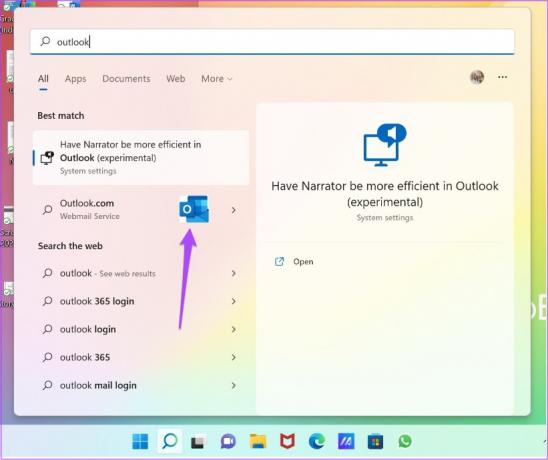
Pasul 2: Odată ce e-mailurile sunt încărcate, faceți clic pe opțiunea Vizualizare din bara de meniu de sus.

Pasul 3: Faceți clic pe Vizualizare curentă.

Pasul 4: Selectați Vizualizare setări din lista de opțiuni.

Pasul 5: În fereastra Setări avansate de vizualizare, faceți clic pe Formatare condiționată.

Pasul 6: În fereastra Formatare condiționată, faceți clic pe Adăugați în partea dreaptă.

Pasul 7: Dați un nume noii reguli de formatare condiționată care se va aplica pentru e-mailurile cu codificarea culorilor.

Pasul 8: După ce ați dat un nume, faceți clic pe Font.

Acum puteți selecta un stil de font, o culoare și o dimensiune. Acest lucru se va aplica tuturor e-mailurilor care apar cu codul de culoare ales. Puteți verifica, de asemenea, un eșantion pentru același lucru.
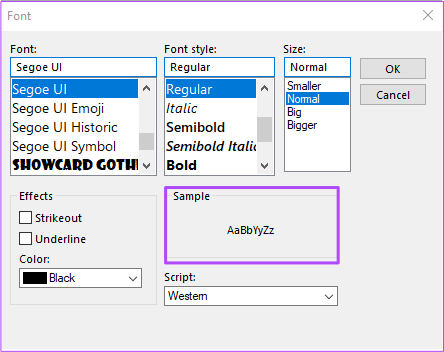
Pasul 9: După ce ați selectat preferințele, faceți clic pe Ok în partea dreaptă.
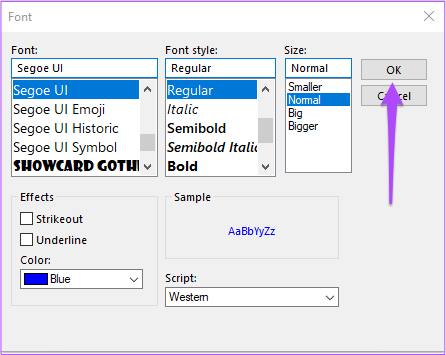
Ai selectat stilul de aspect pentru codul tău de culoare.
Atribuiți culoare adresei de e-mail
Acum haideți să atribuim adresa de e-mail care va apărea cu codul de culoare.
Pasul 1: În fereastra Formatare condiționată, selectați regula codului de culoare și faceți clic pe Condiție.
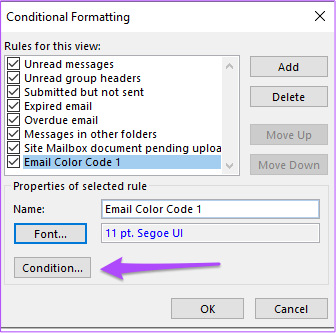
Pasul 2: Introdu adresa de e-mail pe care vrei să apară cu codul de culoare ales. Trebuie să utilizați punct și virgulă pentru a introduce mai multe adrese de e-mail.

Dacă doriți să introduceți un nume de domeniu, adăugați @ înaintea acestuia.
Pasul 3: Faceți clic pe Ok pentru a vă salva preferințele.
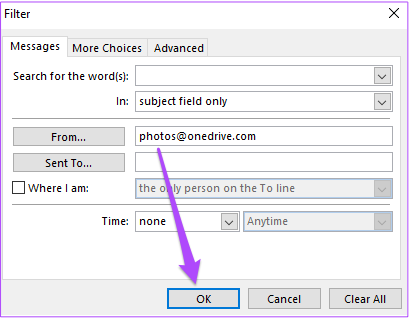
Pasul 4: Faceți clic pe Ok și în fereastra Formatare condiționată.
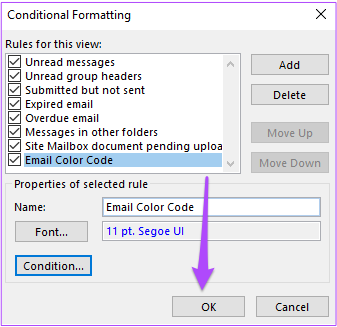
Pasul 5: În sfârșit, faceți clic pe Ok în fereastra Setări avansate de vizualizare.

Veți observa acum că adresa de e-mail selectată apare în codul de culoare selectat.

Ștergeți codul de culoare din e-mailurile din Outlook
Dacă doriți să eliminați codul de culoare din e-mailurile dvs. din Outlook, puteți reveni din nou în fereastra Formatare condiționată. Urmați acești pași.
Pasul 1: Deschideți aplicația Outlook pe computerul Windows.
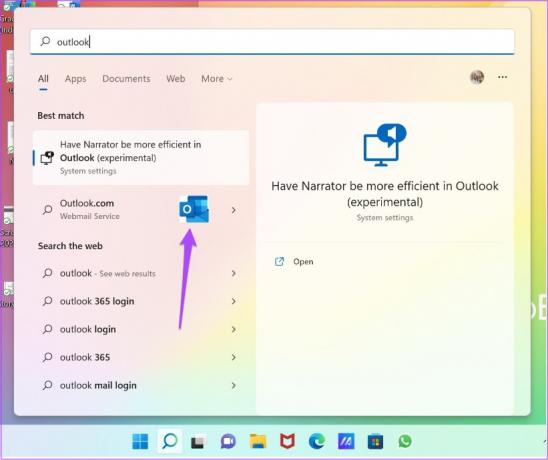
Pasul 2: Odată ce e-mailurile sunt încărcate, faceți clic pe opțiunea Vizualizare din bara de meniu de sus.

Pasul 3: Faceți clic pe Vizualizare curentă.

Pasul 4: Selectați Vizualizare setări din lista de opțiuni.

Pasul 5: În fereastra Setări avansate de vizualizare, faceți clic pe Formatare condiționată.

Pasul 6: Selectați regula pe care ați creat-o pentru e-mailurile cu codificarea culorilor.

Pasul 7: Faceți clic pe Ștergere în dreapta sus.

Pasul 8: Faceți clic pe Ok pentru a salva modificările.
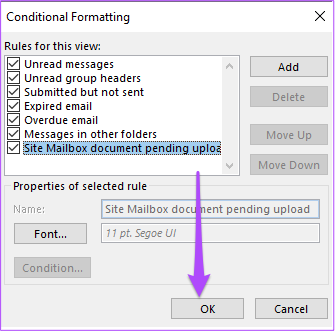
Veți observa acum că toate codurile de culoare selectate anterior vor dispărea din e-mailurile dvs.
Eliminați codul de culoare de la o anumită adresă de e-mail
Dacă doriți să eliminați regula codului de culoare pentru anumite adrese de e-mail, urmați acești pași.
Pasul 1: După ce ați selectat regula codului de culoare, faceți clic pe Condiție.

Pasul 2: Eliminați adresa de e-mail din filă și faceți clic pe Ok.
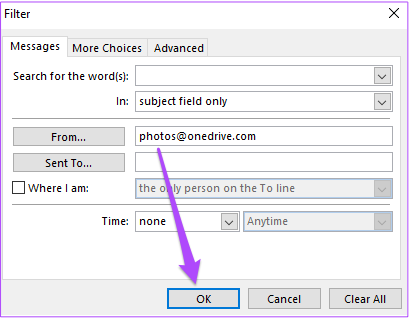
Pasul 3: Faceți clic pe Ok în fereastra Formatare condiționată pentru a salva modificările.

Prioritizează-ți e-mailurile
Codarea culorilor e-mail-urilor vă poate ajuta să separați conversațiile care nu sunt foarte urgente și le puteți verifica mai târziu. Puteți atribui un cod de culoare pentru e-mailurile legate de muncă, temele de facultate, invitațiile la petreceri, buletinele informative și multe altele. Dacă doriți să răspundeți rapid la un e-mail cu coduri de culoare fără a pierde prea mult timp, Outlook vă oferă opțiunea de a creați șabloane de e-mail. Crearea unui șablon este utilă în cazul în care conținutul e-mailurilor trimise rămâne același. Consultați ghidul nostru cum să blochezi o adresă de e-mail în Outlook pentru a vă menține căsuța de e-mail fără mesaje promoționale sau spam.
Ultima actualizare pe 08 iulie 2022
Articolul de mai sus poate conține link-uri afiliate care ajută la sprijinirea Guiding Tech. Cu toate acestea, nu afectează integritatea noastră editorială. Conținutul rămâne imparțial și autentic.